Efnisyfirlit
Við getum auðveldlega skipt gögnum úr einni hólf í margar hólf með því að afrita en það er ekki alltaf gerlegt, sérstaklega fyrir stóran gagnasafn. Til að gera það auðveldlega og snjallt hefur Excel nokkra ótrúlega eiginleika. Ég mun kynna þér þessar 3 snjöllu leiðir til að skipta gögnum úr einni reit í margar raðir í Excel með skörpum sýnikennslu.
Hlaða niður æfingabók
Þú getur halað niður ókeypis Excel sniðmát héðan og æfðu þig sjálfur.
Skiltu gögnum úr frumu í Rows.xlsm
3 leiðir til að Skiptu gögnum úr einni reit í margar línur í Excel
1. Notaðu texta á dálkahjálp til að skipta gögnum úr einni reit í margar línur
Ég hef sett 5 vöruheiti í Hólf B5 . Nú mun ég skipta þeim í margar raðir eftir hólfum B8:B12 með Texti í dálkahjálp .
Skref:
- Veldu Hólf B5 .
- Smelltu síðan á eftirfarandi: Gögn > Texti í dálka .
Þriggja þrepa svargluggi opnast.
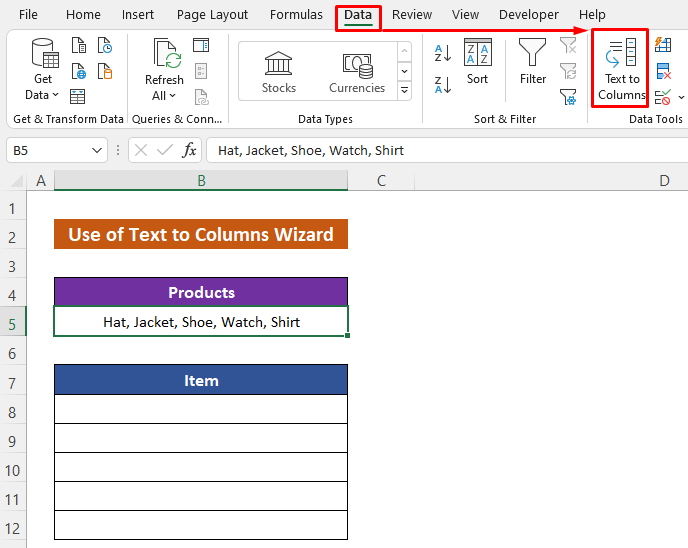
- Merkið Aðskilið og ýttu á Næsta í fyrsta skrefi.
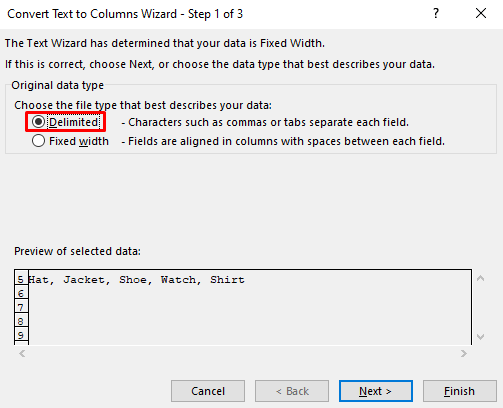
- Merkið Kommu þar sem gögnin mín eru aðskilin með kommum.
- Ýttu síðan á Næsta.

- Í síðasta skrefi skaltu merkja við Almennt .
- Ýttu að lokum á Ljúka .
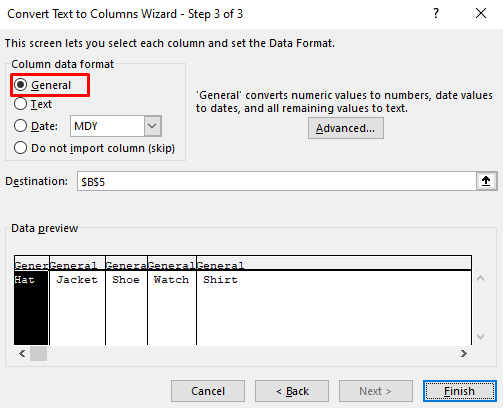
Sjáðu nú að hlutunum er skipt eftir röð 5. Nú munum við setja þær í margarlínur.

- Veldu hólfin B5:F5 og afritaðu þær.
- Þá hægrismelltu með músinni á fyrstu línu sviðsins þar sem þú vilt líma þær.
- Veldu Transpose af Paste Options .
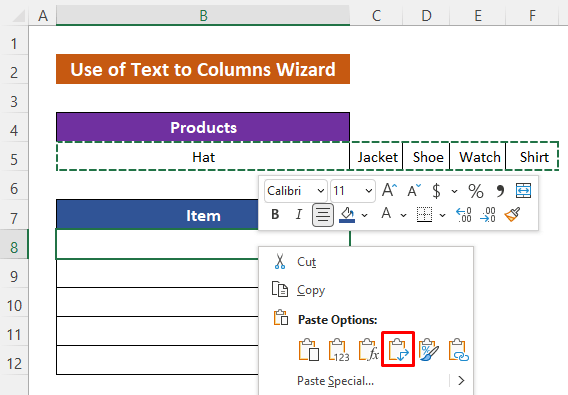
Þá færðu skiptu atriðin í margar raðir.
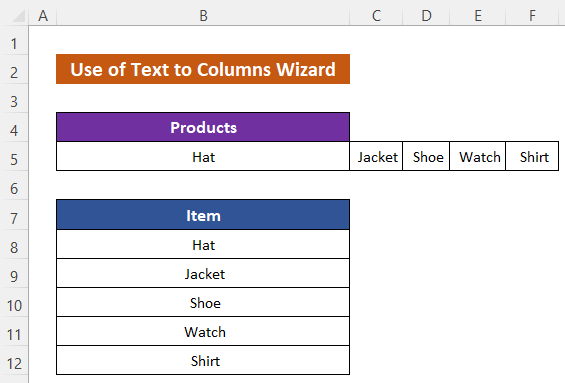
Lesa meira: Hvernig að skipta gildum aðskilin með kommu í línur eða dálka í Excel
2. Fella inn VBA fjölva til að skipta gögnum úr einni reit í margar línur í Excel
Ef þú vilt vinna með VBA í Excel þá geturðu auðveldlega gert verkefnið með því að nota VBA Fjölvi . Það er frekar fljótlegt miðað við fyrri aðferðir.
Skref:
- Hægri-smelltu með músinni á titil blaðsins.
- Veldu Skoða kóða í samhengisvalmyndinni .

- Eftir VBA gluggi birtist, skrifaðu eftirfarandi kóða í hann-
3056
- Síðar skaltu ýta á Run táknið til að keyra kóðana.

- Veldu síðan Macro heiti eins og tilgreint er í kóðanum.
- Ýttu á Run .

Skömmu síðar færðu upp glugga til að velja frumhólfið.
- Veldu Hólf B5 og ýttu á Í lagi .

Önnur svargluggi mun opnast.
- Veldu nú fyrsta reit áfangastaðarins frumur.
- Ýttu að lokum á OK .

Nú erum við búnir.

Lesa meira: Excel Macro til að skipta hólf í margar raðir (með einföldum skrefum)
3. Notaðu Excel Power Query til að skipta gögnum úr einni reit í margar línur
Excel Power Query er annað gagnlegt tól til að skipta gögnum úr einum reit í margar línur. Við skulum sjá hvernig á að nota það.
Skref:
- Veldu eina reitinn með hausnum.
- Smelltu síðan á: Gögn > Úr töflu/sviði .

- Í augnablikinu ýtirðu bara á OK .
Og skömmu síðar opnast gluggi Power Query .
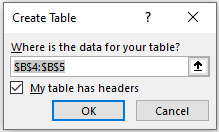
- Smelltu á hausinn.
- Síðar , smelltu sem hér segir: Skljúfur dálkur > Með afmörkun.
Þar af leiðandi mun annar svargluggi opnast.
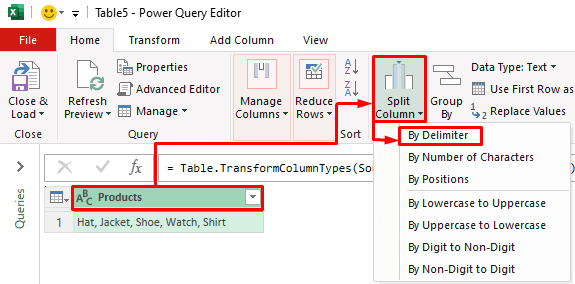
- Veldu Komma úr Veldu eða sláðu inn afmörkun .
- Síðan í Ítarlegri valmöguleikum , merktu Raðir .
- Ýttu á OK .
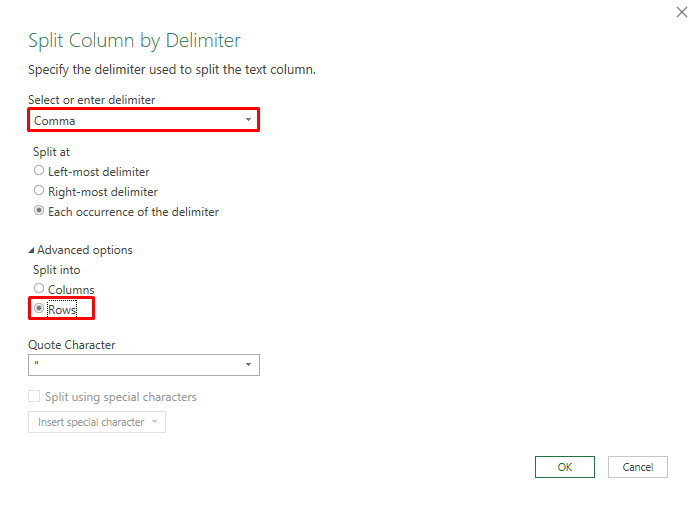
Skoðaðu nú að gögnunum er skipt í línur.

- Eftir það skaltu smella á Loka & Hlaða > Loka & amp; Hlaða til af flipanum Heima .

- Síðan eftir að nýi svarglugginn birtist skaltu merkja við Tafla og Nýtt vinnublað .
- Ýttu að lokum á OK .
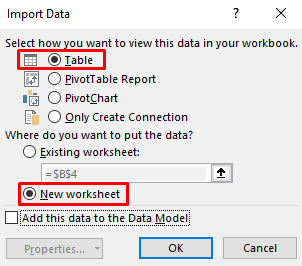
Fljótlega eftir , færðu nýtt vinnublað með skiptu gögnunum í margar línur.
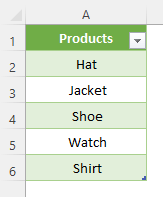
Hvernig á að skipta mörgum hólfum í línur
Ekki aðeins fyrir eina frumu eneinnig getum við skipt mörgum frumum í línur með Texti í dálkahjálp . Í þessum hluta munum við læra hvernig á að gera það.
Skref:
- Veldu fyrst margar frumur.
- Síðan smelltu eins og hér segir: Gögn > Texti í dálka.

- Merkið síðan við Aðskilið og ýtið á Næsta .
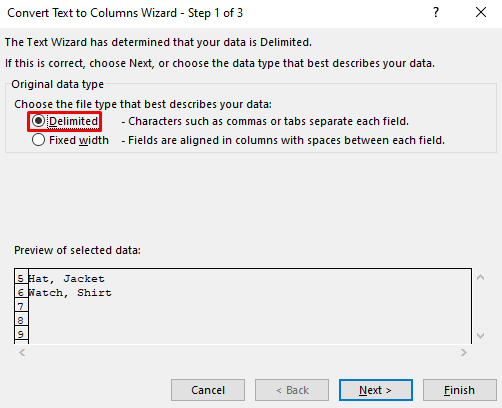
- Í þessu skrefi skaltu merkja við Komma og ýta aftur á Næsta .

- Í síðasta skrefi skaltu merkja Almennt .
- Að lokum skaltu ýta á Ljúka .

Nú er gögnunum skipt í dálka B og C .

Nú við munum afrita og yfirfæra þau.
- Veldu gögn fyrstu skiptu línunnar og afritaðu þau.
- Síðan í fyrstu ákvörðunarlínunni, hægrismelltu músina og líma sem Transpose .

- Gerðu það sama fyrir gögnin í annarri skiptu röðinni.

Þá færðu úttakið eins og myndina hér að neðan.

Lesa meira: Hvernig á að Skiptu gögnum í einni Excel hólf í marga dálka (5 aðferðir)
Niðurstaða
Ég vona að aðferðirnar sem lýst er hér að ofan verði nógu góðar til að skipta gögnum úr einum reit í margar raðir í Excel. Ekki hika við að spyrja hvaða spurninga sem er í athugasemdahlutanum og vinsamlegast gefðu mér álit.

